有小伙伴在使用ai进行作图时遇到这样的问题:释放图片图层,按顺序释放。对此,趣百科小编柚子为大家带来详细的操作步骤,让大家可以轻松解决这一问题。
打开ai,这里打开一个做好图层的字体,把有需要的图层留下,有编组的先右键取消编组。

点击图层1,点击最右边的倒三角,点击释放图层顺序。

把图层1下面的图层放到图层1上面,放上后我们发现图层1已经是空白的了,我们可以删除了,删除方式与ps相似。
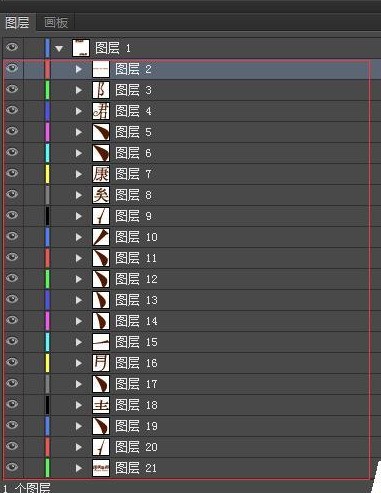
删除后的结果为,看下效果。
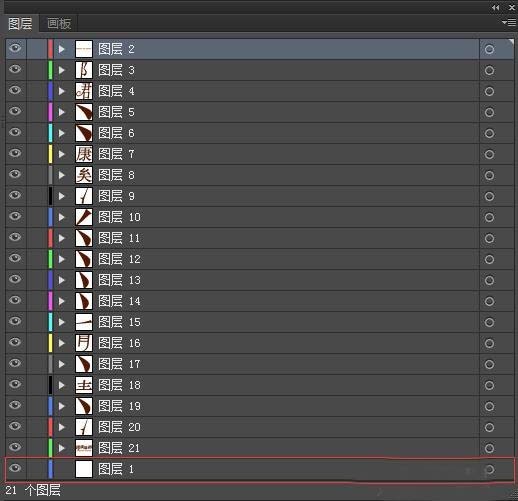
到这一步,把不需要的图层删除,然后进行保存即可。打开ae软件。进行导入。
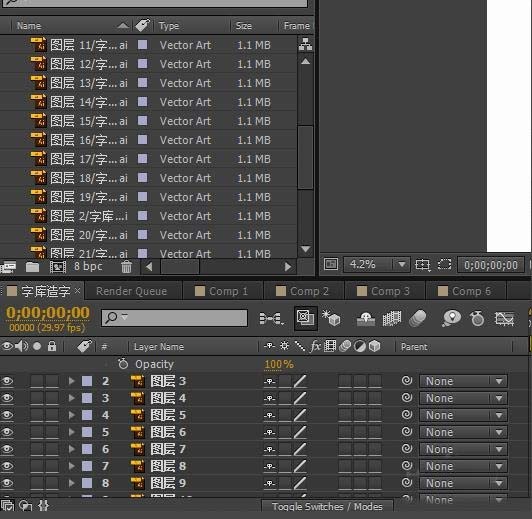
若想要一个字一个图层的话,也是这个道理,我们用选择工具右键创建轮廓,剩下的就跟这一样了。

以上就是ai释放图层按照顺序释放的操作步骤的详细内容,更多请关注小编网其它相关文章!

